* 본 팁은 MissFlash.com에서 제작된 것입니다. 게시물을 퍼가는 것은 가능합니다만, 반드시 아래의 원본과 출처를 게시물 상단에 남겨주시기 바랍니다. ^^
원본 : http://blog.missflash.com/
출처 : MissFlash.com, http ://www.missflash.com/
* 게시물 작성후 수정사항이 생길 수 있으므로, 최신 내용을 확인하시고 싶은 분은 Blog.MissFlash.com 을 이용하시기 바랍니다.
원본 : http://blog.missflash.com/
출처 : MissFlash.com, http ://www.missflash.com/
* 게시물 작성후 수정사항이 생길 수 있으므로, 최신 내용을 확인하시고 싶은 분은 Blog.MissFlash.com 을 이용하시기 바랍니다.
윈도우 이용자들은 원격 데스크톱을 통해 다른 컴퓨터에 접속, 그 컴퓨터를 이용할 수 있습니다.
원격 데스크톱에 대한 기본적인 설명과 프로그램은 이전 게시물(http://blog.missflash.com/178)에 작성했습니다. 참고하시기 바랍니다.
원격 데스크톱을 하면서 하드디스크 공유하기!의 핵심은 연결시 작성하는 옵션에 있습니다. 먼저 원격 데스크톱을 실행합니다.
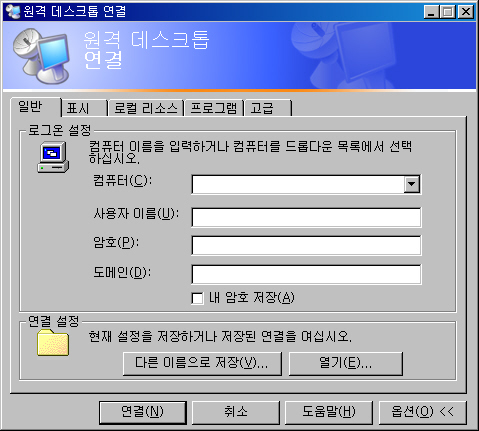
이전에 설명한 바와 같이 컴퓨터, 사용자 이름, 암호를 입력하셨으면 아래 그림과 같이 로컬 리소스 탭을 클릭한 후 "디스크 드라이브" 메뉴를 클릭합니다.
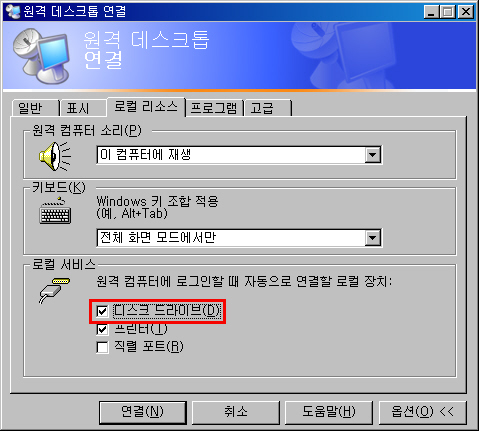
이제 연결 버튼을 클릭합니다. 이제 내 컴퓨터를 열어서 디스크를 확인해 볼까요? 쨔쟌~ 원격 데스크톱 연결에 있는 디스크라는 이름의 하드디스크가 보이시죠? 저게 지금 외부에서 사용하고 있는 컴퓨터의 하드디스크이고, 로컬 디스크라고 써진 C, D 디스크는 원격, 즉 접속한 내 컴퓨터의 하드디스크입니다. ^^
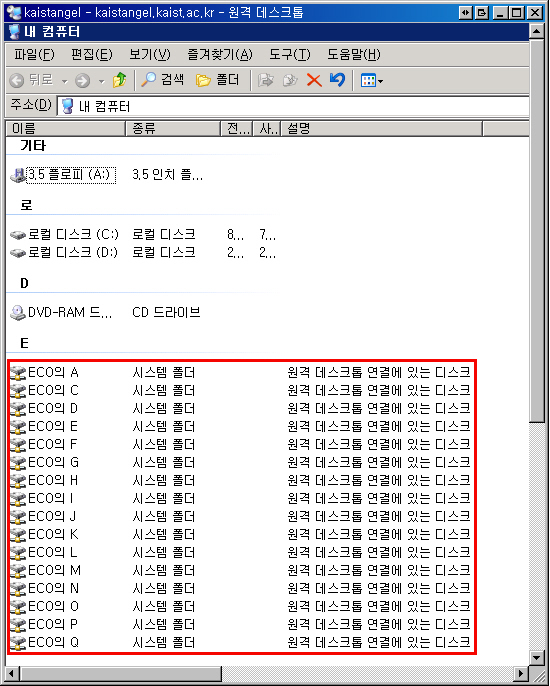
이제 원격 접속후 작업한 파일들을 불편하게 메일로 보내거나 FTP를 이용할 필요없이 바로 복사 후, 붙여넣기 하시면 되겠죠?
'Tip&Tech > Desktop' 카테고리의 다른 글
| [팁] W7 리뷰에 사용한 유용한 파일 모음! (2) | 2008.01.18 |
|---|---|
| [팁] 윈도XP 부팅시 비밀번호 입력하지 말고 바로 부팅하기! (2) | 2007.07.01 |
| 원격 데스크톱으로 내 컴퓨터 접속하기! (0) | 2007.03.17 |
| 엑셀에서 셀병합할 때 모든 셀의 데이터를 잃지 않고 병합할 수 있는 방법! (0) | 2007.01.12 |
| Microsoft Office 바로가기 팁 (0) | 2007.01.07 |


